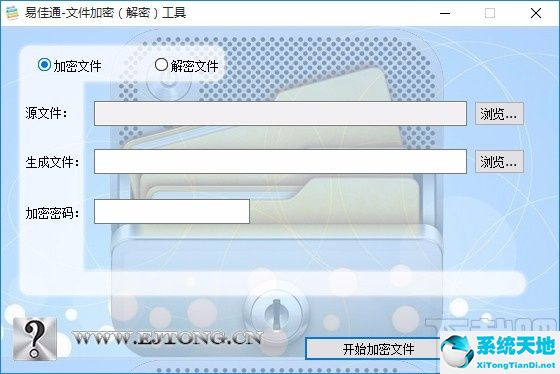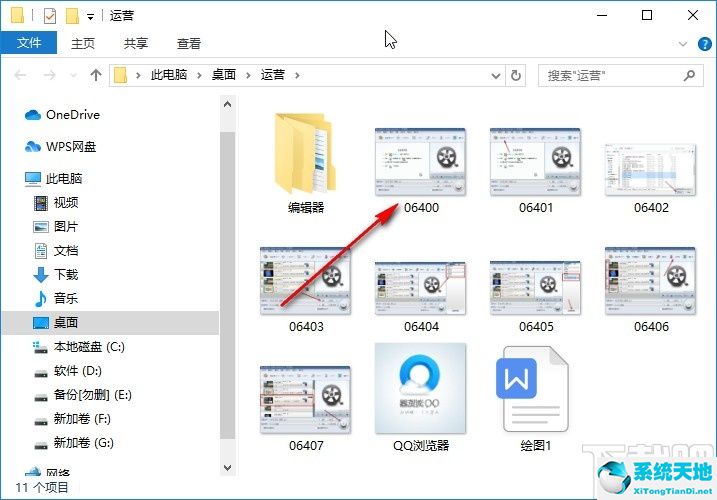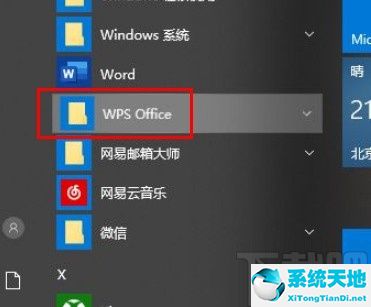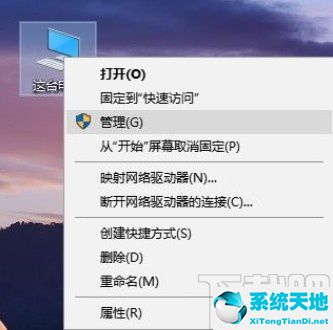pdf shaper professional是一款功能齐全的PDF编辑和处理软件。软件内置丰富多样的PDF处理功能。它不仅可以转换PDF格式,还可以对PDF进行页面提取、合并和拆分操作。在日常生活中,我们经常需要给PDF文件添加额外的页面。很多朋友都会使用插入文本的方法,将其他文档中的文本添加到PDF文件中。这种方法非常麻烦。我们可以使用这个软件直接将附加页面添加到文档中。那么小编就给大家详细介绍一下用pdf shaper professional给PDF添加页面的具体操作方法。有需要的朋友可以看看。

方法步骤1、首先打开软件,我们在界面左侧找到“页面”选项并点击它,在其下拉列表中选择“添加页面”选项。
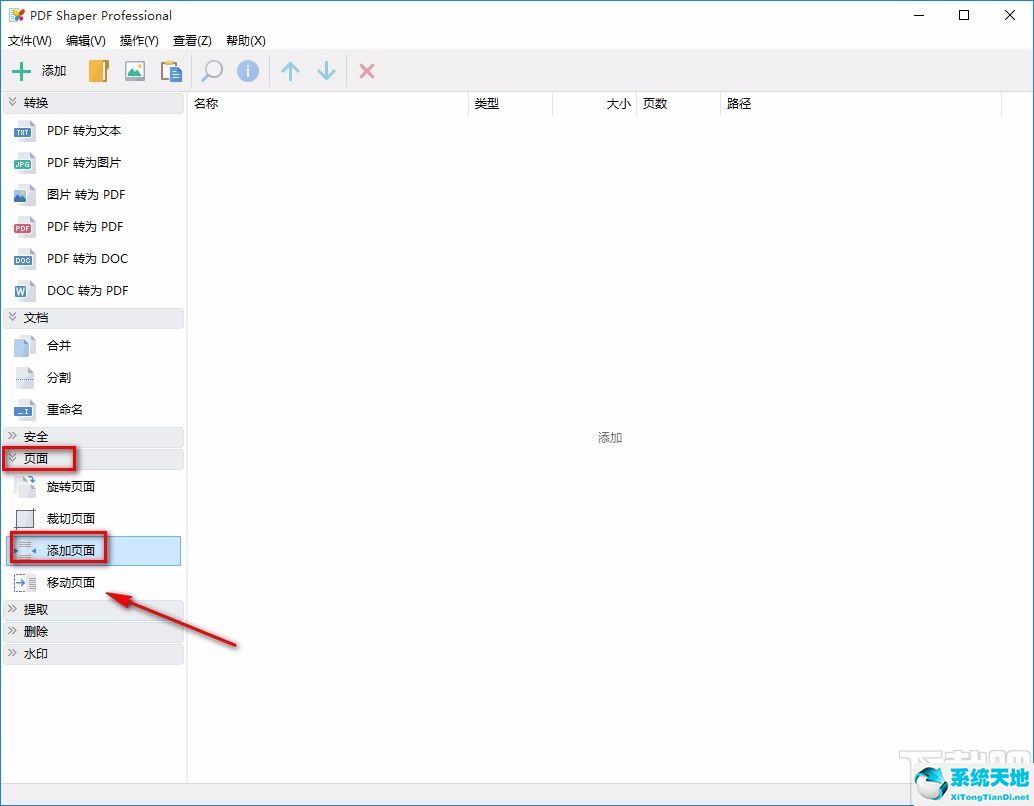
2、然后就可以进入文件添加页面。我们选择要添加页面的PDF文件,然后点击页面右下角的“打开”按钮。
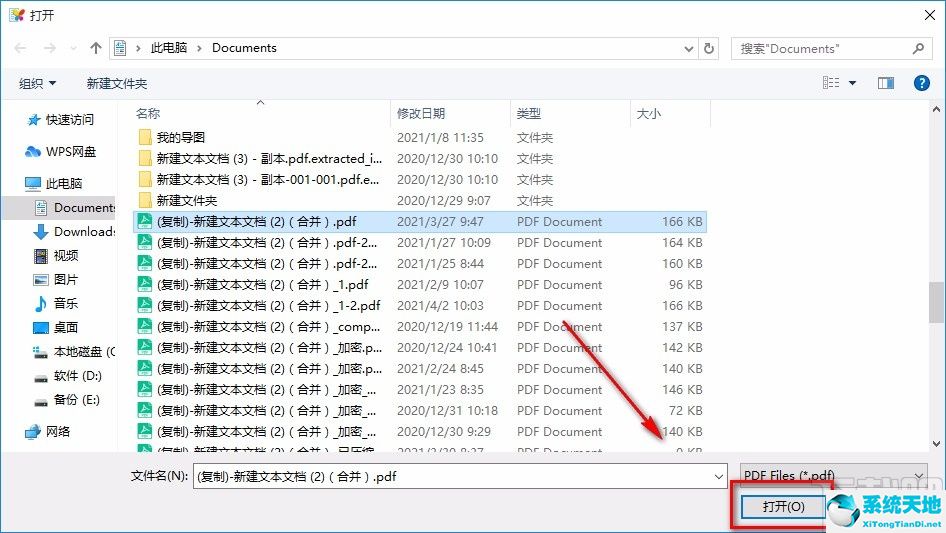
3. 然后界面上会出现添加页面窗口。我们在窗口中找到“源文档路径”选项,点击该选项右下角的三个小点按钮。
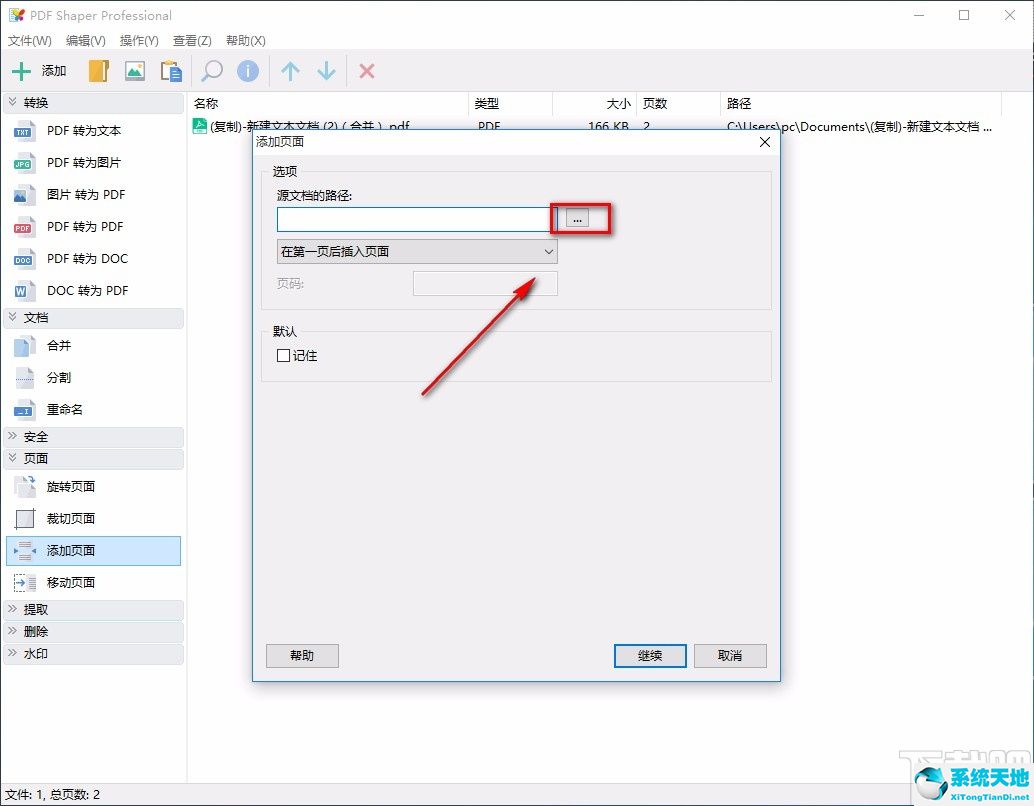
4. 之后,您将再次进入文件添加页面。我们再选择一个需要添加到PDF文档中的文档,然后点击页面右下角的“打开”按钮。
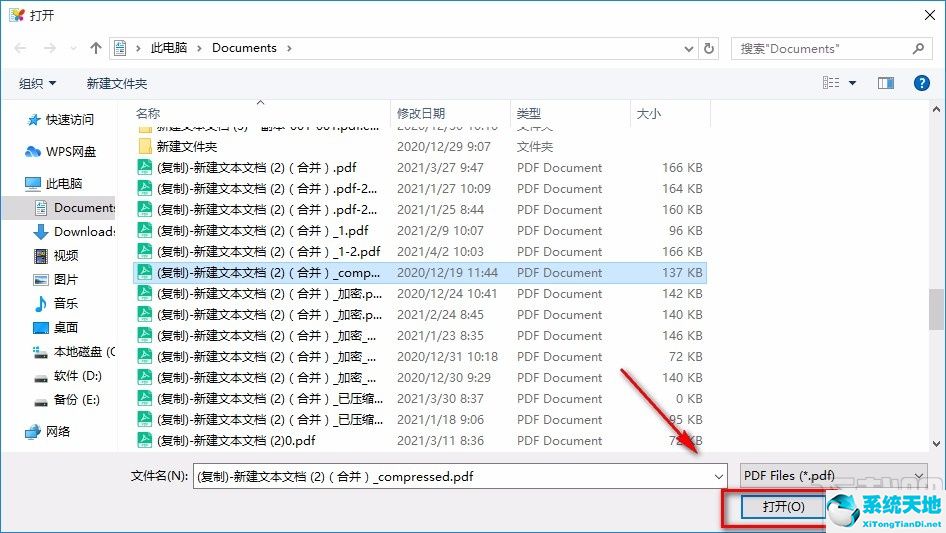
5、然后在窗口中找到一个下拉按钮,点击该按钮,在下拉框中根据自己的需要选择添加页面的位置。
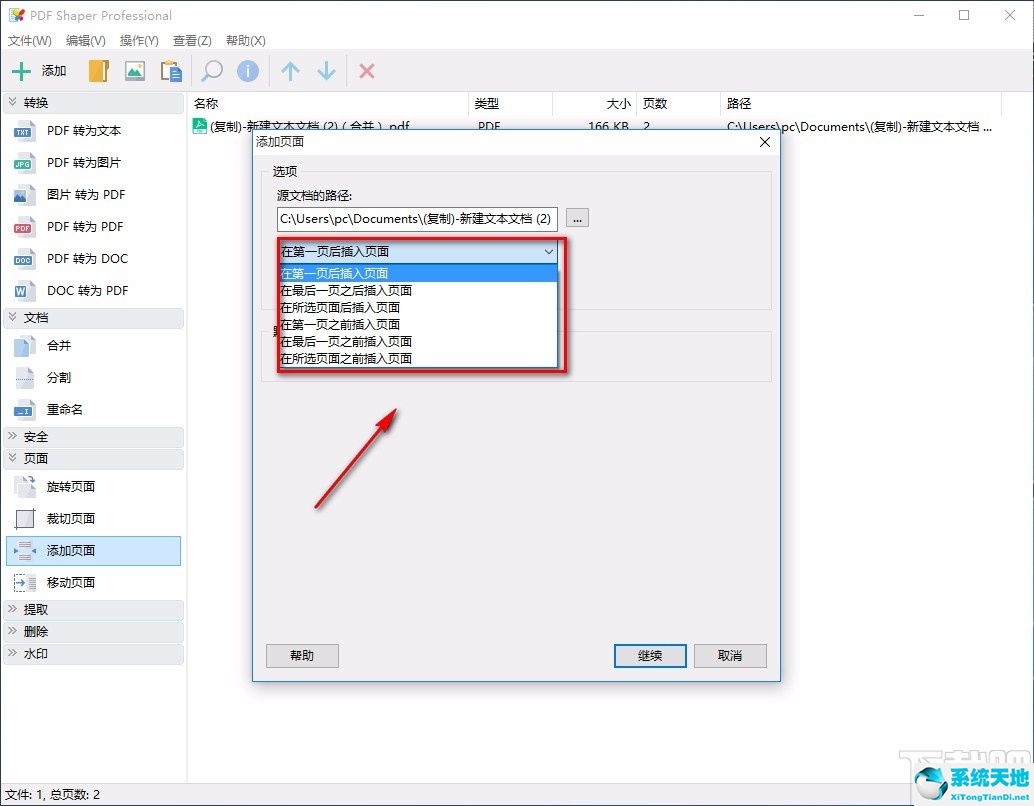
6. 如果您在上一步中选择了“在所选页面后插入页面”选项,则还需要在其下方的文本框中输入具体页码值。
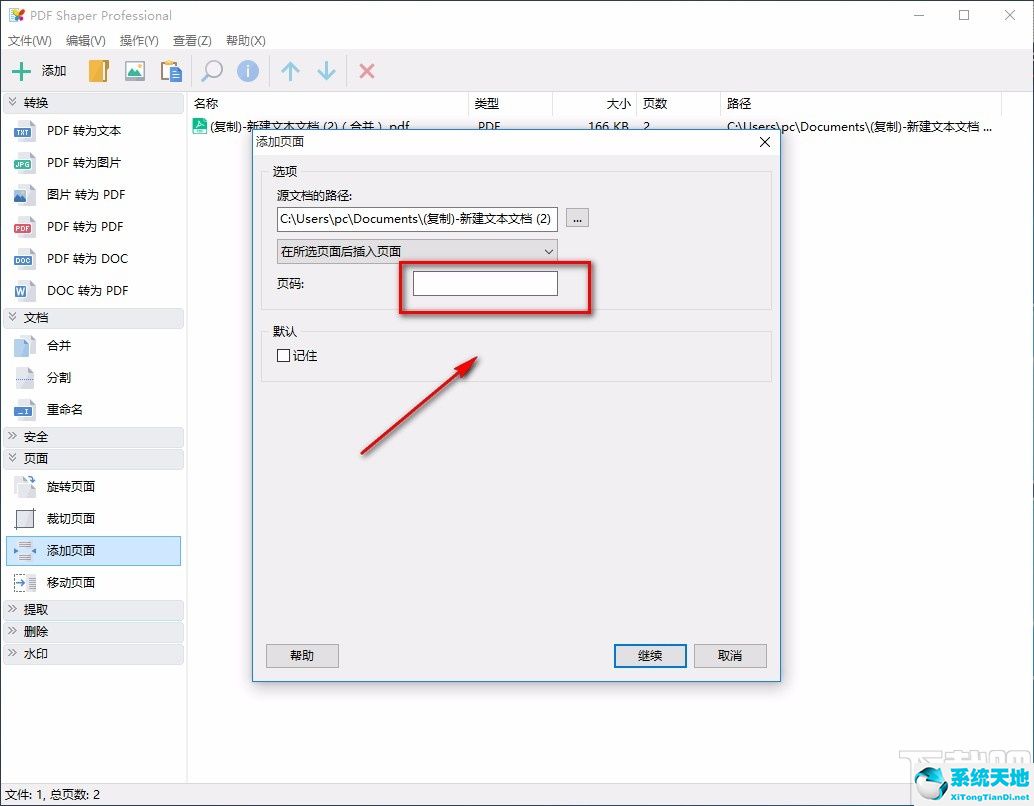
7. 接下来,找到窗口右下角的“继续”按钮。当我们点击该按钮时,界面上会出现一个文件保存路径选择页面。
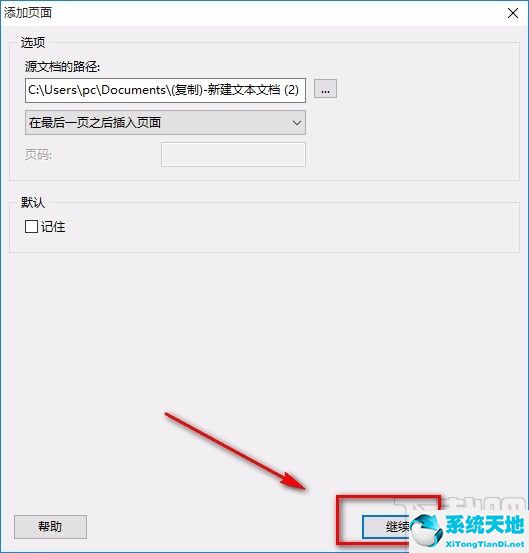
8、在文件保存路径选择页面,我们选择文件保存位置,在界面底部的“文件名”文本框中输入名称,然后点击右下角的“保存”按钮页。
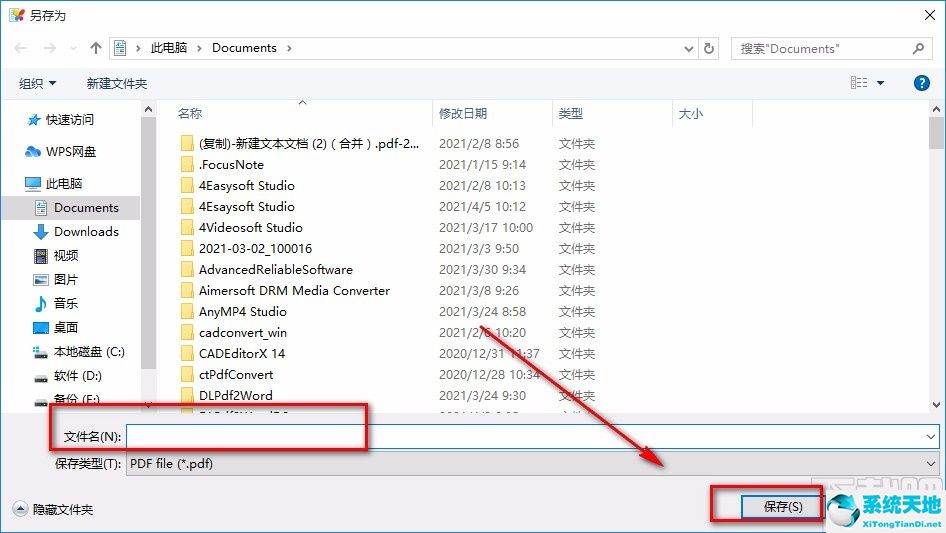
9. 完成以上所有步骤后,界面上会出现处理完成提示窗口。我们可以直接点击窗口右下角的“确定”按钮来完成所有操作。
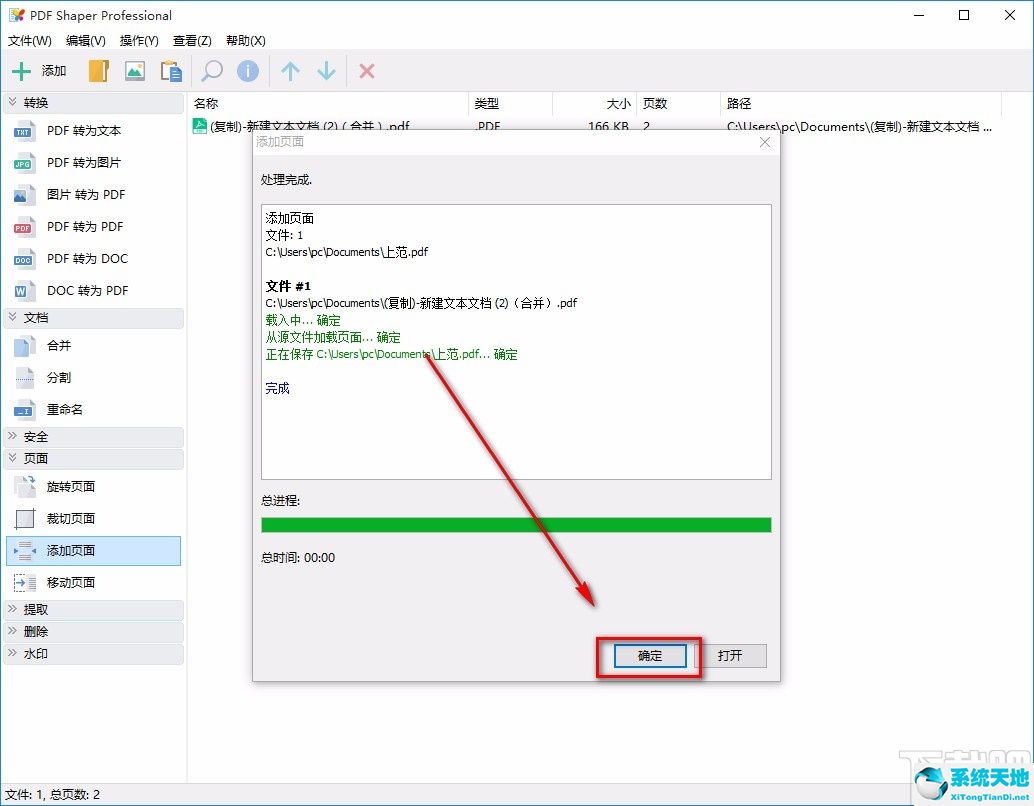
以上就是小编整理的使用pdf shaper professional给PDF添加页面的具体操作方法。该方法简单易懂。有需要的朋友可以看看。我希望这个教程对大家有所帮助。